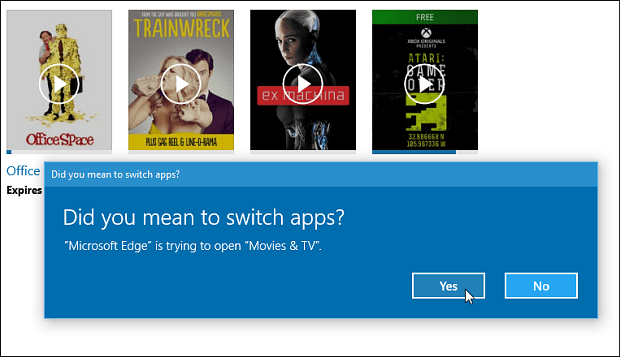Windows 10'da Microsoft Store'dan Film veya TV Nasıl Kiralanır veya Satın Alınır
Ev Eğlencesi Microsoft, Windows 10 / / March 17, 2020
Son Güncelleme Tarihi:

Windows 10 Mağazası'ndan nasıl film kiralayacağınız veya satın alabileceğinize ve Windows 10 cihazlarınızın herhangi birindeki içeriği nasıl izleyeceğinize ve yöneteceğinize bir bakış.
Yakın zamanda taşındıysanız Windows 7'den Windows 10'a, çok sayıda heyecan verici yeni uygulama ve özellik olduğunu fark edeceksiniz. Bunlardan biri Filmler ve TV evrensel uygulaması. İşte ne olduğuna, içerdiği özelliklere ve bir filmi (veya TV şovunu) nasıl kiralayacağınız veya satın alabileceğinize ve Windows 10 cihazlarınızdan herhangi birinde nasıl izleyeceğinize bir göz atın.
Bu makalenin zamanlaması Microsoft’un 10 Gün 10 Cent Fırsatları Windows 10 Store'dan her gün sadece 10 sent kaliteli film kiralama olanağı sunar.
Windows 10 Filmler veya TV Uygulamasını Kullanma
Windows Mağazası'nı başlatın ve öne çıkan bir filmi seçin veya istediğiniz filmi arayın. Bu yazı için, klasiği kullanacağım Ofis alanı çünkü TPS Raporları hakkında yeterli bilgi alamıyorum.
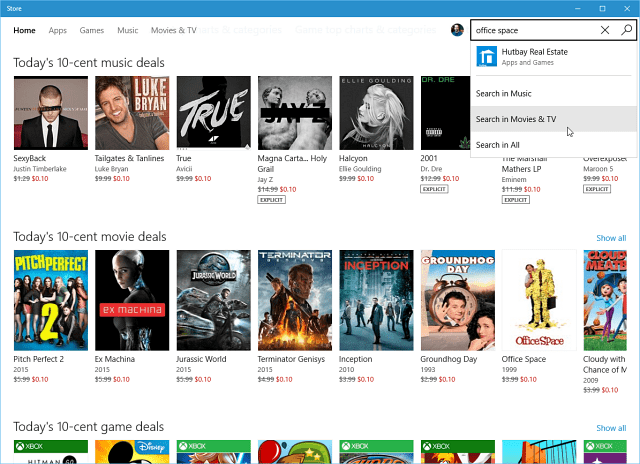
Rotten Tomatoes'un incelemelerine ek olarak, film için bir fragman izleyebilirsiniz ve orada yüksek veya standart def olarak kiralamak veya satın almak için tıklayın.
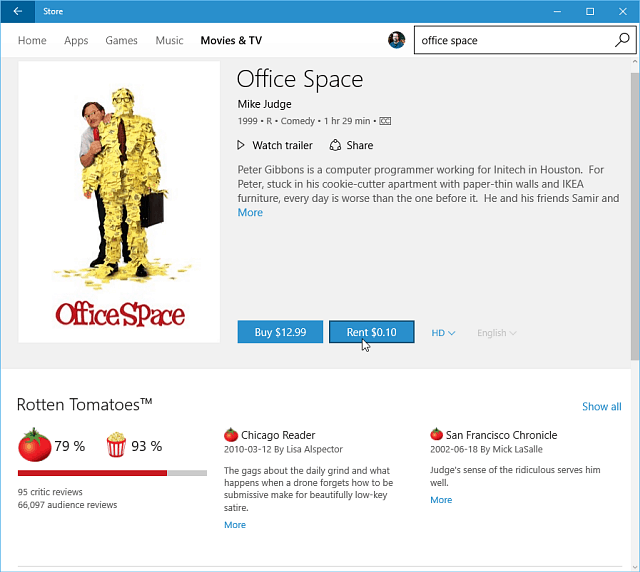
Biraz aşağı kaydırın, oyuncu kadrosuna ve mürettebata bakabilir ve diğer ilgili film önerilerini görebilirsiniz.
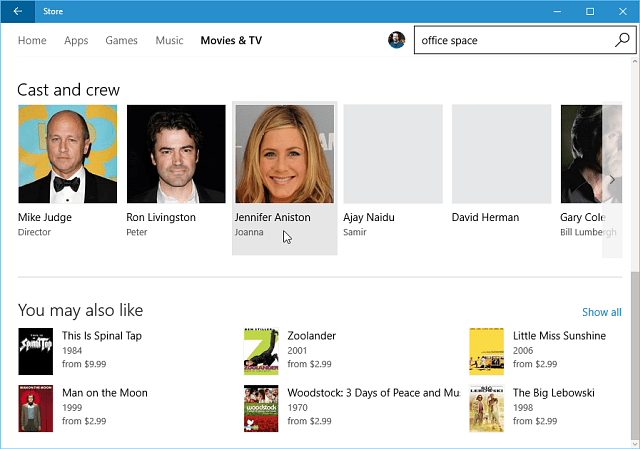
Aktörlerden herhangi birini tıkladığınızda, yıldızlı oldukları tüm filmleri veya TV şovlarını gösteren başka bir sayfaya yönlendirilirsiniz. Örneğin, burada Jennifer Aniston'ı seçtim ve aşağıda gösterilen listeyi aldım.
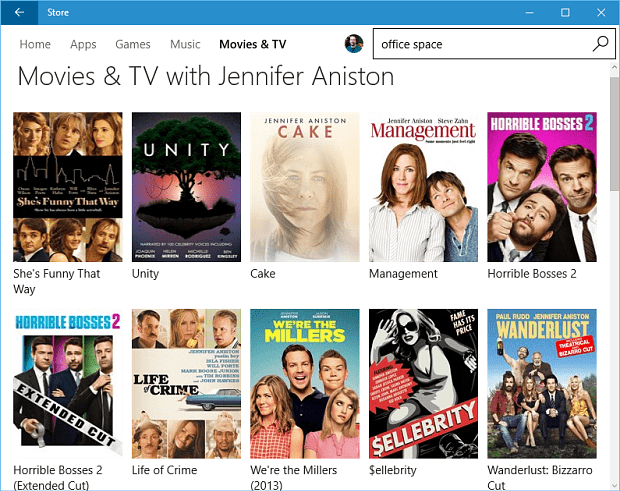
Bir filmi veya TV şovunu kiralamaya veya satın almaya karar verdikten sonra, akışını veya indirilmesini isteyip istemediğinizi seçmeniz gerekir. Bağlantı hızınıza göre buna karar vermeniz gerekir. Ya da, internet bağlantısı olmayan bir geziye gidiyorsanız, fiske indirmek isteyebilirsiniz.
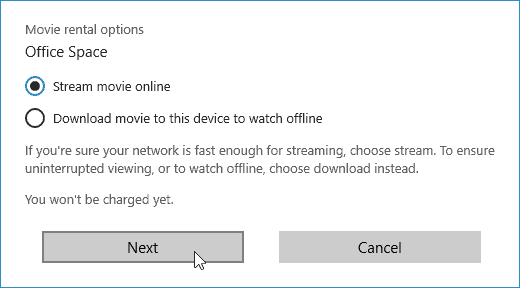
Ardından, Microsoft hesabı şifrenizi tekrar girmeniz istenecektir. Oturum açtıktan sonra, Windows'un şifrenizi hatırlamasını sağlama seçeneğiniz olur, bu nedenle her seferinde oturum açmanız gerekmez.
PC'nizin tek sahibi sizseniz bu seçeneği kullanmak zaman kazandırır. Ancak, paylaşılan bir aile bilgisayarında, muhtemelen onu kullanmak istemezsiniz.
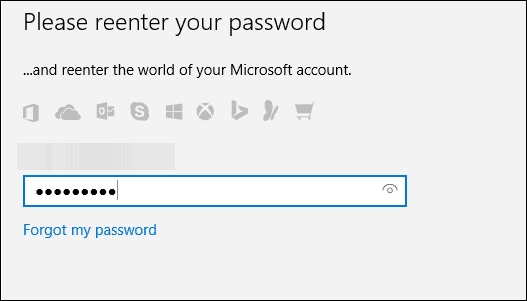
Bir sonraki adım ödeme yönteminizi seçmektir. Burada sağlayan Microsoft hesabınızı kullanabilirsiniz Bing Ödülleri Bing'i varsayılan arama motorunuz olarak kullanırken. Bing'i kullanırken daha önce ele aldığımız teklifler de dahil olmak üzere birkaç teklif var: Bing Ödüllerini Kullanarak Reklamsız Outlook.com'u edinin.
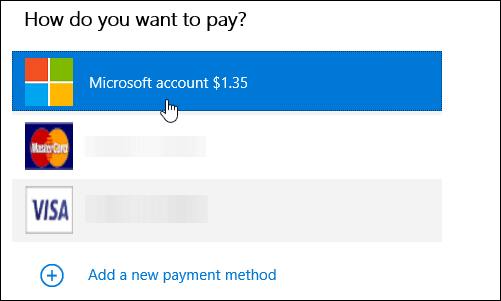
Bu kadar. Microsoft'un filmi kiralama tarihinden itibaren yalnızca 14 gün izlemeye ve başladıktan sonra filmi bitirmek için yalnızca 24 saate izin verdiğini belirtmek gerekir.
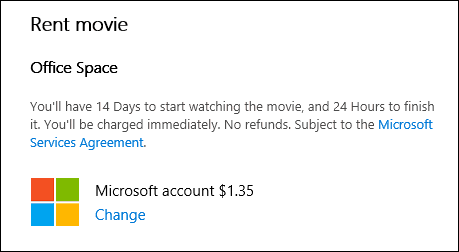
Windows 10 Cihazlarda Film ve TV Koleksiyonunuzu İzleyin
Artık filminizi veya TV şovunuzu izlemeye hazırsınız. Yerleşik Filmler ve TV uygulamasını açın ve kitaplığınıza gidin.
Filmleriniz veya TV şovlarınız (ve diğer Windows Mağazası öğeleri, yani oyunlar veya müzik) Windows 10 çalıştıran tüm cihazlarınızda da kullanılabilir. Bunları PC'nizde veya tabletinizde, Windows 10 Telefonunuzda veya güncellenmiş Xbox One.
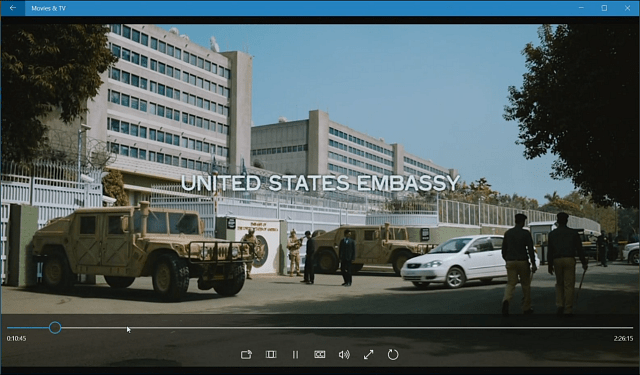
NXOE ile Xbox One'da Windows Mağazası'ndan kiralanan bir filmi oynatma örneği
Bu yazının yazıldığı sırada videolarınızı yalnızca diğer Windows 10 cihazlarında izleyebilirsiniz. aksine Microsoft’un Groove Müzik Android ve iOS'ta kullanılabilir, Windows ve TV uygulaması mevcut değildir.
Şunlara erişebilirsiniz: Web üzerinden filmler ve TV mağazası. Giriş yaparsanız, filminize ve TV koleksiyonunuza erişebilirsiniz, ancak henüz bir web oynatıcısı yoktur. İnternet'ten içerik oynatmaya çalıştığınızda Filmler ve TV uygulamasını açmanız istenir.